 |
 |
|
||
 |
||||
Miglioramento testo
Durante l'acquisizione di documenti, è possibile rendere più nitido il testo e aumentare la precisione utilizzando la funzione Text Enhancement (Miglioramento testo) in Epson Scan.
|
Originale
|
Miglioramento testo: disattivato
|
Miglioramento testo: attivato
|
 |
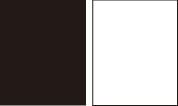 |
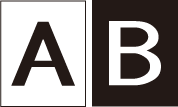 |
 Nota:
Nota:|
È possibile migliorare il testo esclusivamente quando si esegue la scansione utilizzando una risoluzione pari o inferiore a 600 dpi.
|
Per istruzioni, vedere una delle seguenti sezioni sul miglioramento testo.
Office Mode (Modo Office): Miglioramento testo in modalità Office Mode (Modo Office)
Home Mode (Modo Principiante): Miglioramento testo in modalità Home Mode (Modo Principiante)
 Nota:
Nota:
 Nota:
Nota:|
Le istruzioni nelle presenti sezioni si riferiscono alla scansione su file PDF, tuttavia il miglioramento testo è effettivo anche quando si convertono i documenti acquisiti in testo modificabile. Per informazioni dettagliate, vedere Conversione di documenti acquisiti in testo modificabile.
|
Miglioramento testo utilizzando il pulsante PDF
 |
Collocare il documento sul piano di lettura. Per istruzioni, vedere Posizionamento di documenti o foto.
|
 |
Premere il tasto
 PDF sullo scanner. PDF sullo scanner. |
 |
Verrà visualizzata la finestra Scan to PDF (Scansione su PDF), fare clic su Settings (Settaggi). Verrà visualizzata la finestra Scan to PDF Settings (Imp. scansione PDF).
|
 |
Nella finestra Scan to PDF Settings (Imp. scansione PDF), selezionare le impostazioni Image Type (Tipo immagine) e Destination (Destinazione). Per informazioni dettagliate, vedere Acquisizione in un file PDF mediante il pulsante PDF.
|
 |
Fare clic sulla casella di controllo Image Option (Opzione Immagine), quindi selezionare Text Enhancement (Miglioramento testo).
|

 |
Applicare tutte le ulteriori regolazioni immagine necessarie. Per informazioni dettagliate, vedere Regolazione del colore e altre impostazioni dell'immagine.
|
 |
Fare clic su File Save Settings (Opzioni Salvataggio File). Configurare le impostazioni di salvataggio secondo le esigenze e fare clic su OK. Per informazioni dettagliate, vedere Acquisizione in un file PDF mediante il pulsante PDF.
|
 |
Fare clic su Close (Chiudi) per chiudere la finestra Scan to PDF Settings (Imp. scansione PDF), quindi fare clic su Scan (Acquisisci) o premere il tasto Start
 sullo scanner. Epson Scan esegue la scansione della pagina. sullo scanner. Epson Scan esegue la scansione della pagina. |
 |
Al termine della scansione delle pagine, fare clic su Finish (Fine) o premere il tasto
 PDF sullo scanner. Il documento verrà salvato come file PDF nella cartella Pictures (Immagini) o My Pictures (Immagini) o nella posizione specificata nella finestra File Save Settings (Opzioni Salvataggio File). PDF sullo scanner. Il documento verrà salvato come file PDF nella cartella Pictures (Immagini) o My Pictures (Immagini) o nella posizione specificata nella finestra File Save Settings (Opzioni Salvataggio File). |
Miglioramento testo in modalità Office Mode (Modo Office)
 |
Collocare il documento sul piano di lettura. Per istruzioni, vedere Posizionamento di documenti o foto.
|
 |
Avviare Epson Scan. Per istruzioni, vedere Avvio di Epson Scan.
|
 |
Nella finestra Office Mode (Modo Office), selezionare le impostazioni desiderate per Image Type (Tipo immagine) e Destination (Destinazione). Per informazioni dettagliate, vedere Scansione in Office Mode (Modo Office).
|
 |
Fare clic sulla casella di controllo Image Option (Opzione Immagine), quindi selezionare Text Enhancement (Miglioramento testo).
|

 |
Fare clic sul pulsante Preview (Anteprima) per visualizzare l'anteprima del documento, quindi selezionare l'area di scansione. Per informazioni dettagliate, vedere Anteprima e regolazione dell'area di scansione.
|
 |
Applicare tutte le ulteriori regolazioni immagine necessarie. Per informazioni dettagliate, vedere Regolazione del colore e altre impostazioni dell'immagine.
|
 |
Fare clic su Scan (Acquisisci). Verrà visualizzata la finestra File Save Settings (Opzioni Salvataggio File).
|
 |
Configurare le impostazioni di salvataggio e le impostazioni PDF secondo le esigenze. Per informazioni dettagliate, vedere Scansione su file PDF in modalità Office Mode (Modo Office).
|
 |
Fare clic su OK.
|
Miglioramento testo in modalità Home Mode (Modo Principiante)
 |
Collocare il documento sul piano di lettura. Per istruzioni, vedere Posizionamento di documenti o foto.
|
 |
Avviare Epson Scan. Per istruzioni, vedere Avvio di Epson Scan.
|
 |
Nella finestra Home Mode (Modo Principiante), selezionare le impostazioni desiderate per Document Type (Tipo documento), Image Type (Tipo immagine) e Destination (Destinazione). Per informazioni dettagliate, vedere Scansione nel Home Mode (Modo Principiante).
|
 |
Fare clic sulla casella di controllo Image Option (Opzione Immagine), quindi selezionare Text Enhancement (Miglioramento testo).
|

 |
Fare clic sul pulsante Preview (Anteprima) per visualizzare l'anteprima del documento, quindi selezionare l'area di scansione. Per informazioni dettagliate, vedere Anteprima e regolazione dell'area di scansione.
|
 |
Applicare tutte le ulteriori regolazioni immagine necessarie. Per informazioni dettagliate, vedere Regolazione del colore e altre impostazioni dell'immagine.
|
 |
Fare clic su Scan (Acquisisci). Verrà visualizzata la finestra File Save Settings (Opzioni Salvataggio File).
|
 |
Configurare le impostazioni di salvataggio e le impostazioni PDF secondo le esigenze. Per informazioni dettagliate, vedere Scansione su file PDF in modalità Home Mode (Modo Principiante).
|
 |
Fare clic su OK.
|
